Etsitkö työkalua, jolla tehdä yksinkertainen verkkosivu? Kaipaatko paikkaa, jonne laitettavat tekstit ja sisällöt ovat katseltavissa yhden linkin kautta? Kaipaatko näyttävämpää visuaalisempaa ilmettä dokumentillesi? Tässä vinkissä esitellään O365:n Sway-työkalu, jolla edellä kuvatut toiveet on mahdollista toteuttaa.
Mitä tarvitsen?
Swayn löydät M365:n sovellusten joukosta eli vohvelivalikosta, kun kirjaudut TUNI-tunnuksella palveluun osoitteessa https://portal.office.com
Miten toimin?
Tässä esimerkissä Sway:n haluttiin toimivan tukialueena opintojaksolle, mutta samankaltainen sivu voisi toimia myös seminaarin tai tapahtuman aloitussivuna. Koska Sway on hyvin visuaalinen työkalu, haluttiin kurssin etusivun toimivan samalla eräänlaisena kurssin ”markkinointisivuna”.
M365:n Sway-työkalulla rakennettiin opintojaksolle julkinen aloitussivu. Näin opintojakson tavoitteet, rakenne ja yksityiskohtainen kuvaus olivat avoimesti nähtävissä Swayssa jo ennen opintojakson alkua ja opiskelijat pystyivät tutustumaan opintojaksoon ennakolta.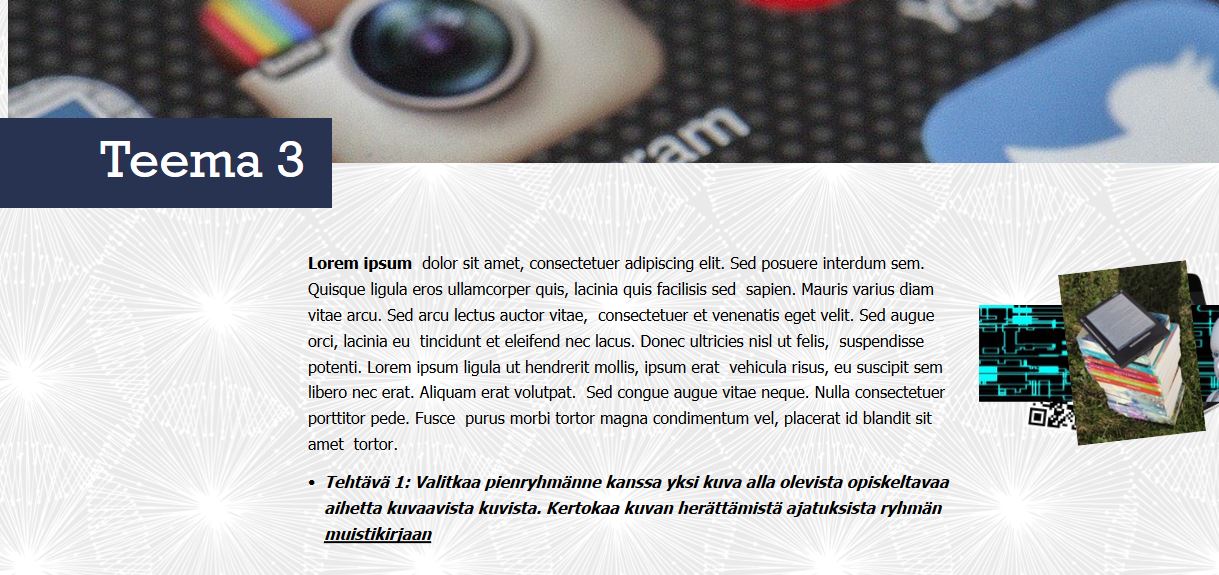 Yleisen markkinointisivun lisäksi Swayhin lisättiin opintojakson edetessä linkit suljettuihin työkaluihin ja ympäristöihin, jossa varsinaiset tehtävät ja vuorovaikutus sijaitsivat. Opintojaksoa suorittaville opiskelijoille oli annettu oikeudet näihin työkaluihin, joten vain he pääsivät Sway-aloitussivulta eteenpäin, vaikka itse aloitussivu olikin avoin kaikille linkin tietäville. Tällainen linkitys toimii myös tapauksissa, jossa esimerkiksi halutaan käyttää erillisiä M365:n työkaluja, mutta toivotaan Moodle-alueelta tuttua rakennetta, jossa kaikki työkalut ja toiminnot on löydettävissä yhden osoitteen kautta ja eteneminen on selkeästi nähtävissä. Sway voi toimia siis saman osoitteen takana kahdella tavalla. Infosivuna kaikille opintoja harkitseville ja kotipesänä jo opintoja suorittaville.
Yleisen markkinointisivun lisäksi Swayhin lisättiin opintojakson edetessä linkit suljettuihin työkaluihin ja ympäristöihin, jossa varsinaiset tehtävät ja vuorovaikutus sijaitsivat. Opintojaksoa suorittaville opiskelijoille oli annettu oikeudet näihin työkaluihin, joten vain he pääsivät Sway-aloitussivulta eteenpäin, vaikka itse aloitussivu olikin avoin kaikille linkin tietäville. Tällainen linkitys toimii myös tapauksissa, jossa esimerkiksi halutaan käyttää erillisiä M365:n työkaluja, mutta toivotaan Moodle-alueelta tuttua rakennetta, jossa kaikki työkalut ja toiminnot on löydettävissä yhden osoitteen kautta ja eteneminen on selkeästi nähtävissä. Sway voi toimia siis saman osoitteen takana kahdella tavalla. Infosivuna kaikille opintoja harkitseville ja kotipesänä jo opintoja suorittaville.
Tapahtuman tai konferenssin infosivulla voisi olla ohjelman lisäksi linkki ilmoittautumislomakkeeseen ja tapahtuman jälkeen vaikka kaikki tapahtumassa tallennetut videot.
Sway rakennetaan etenemään otsikko ja tekstilaatikkoja peräkkäin järjestelemällä. Väliotsikot ja kuvat rytmittävät sisältöjä ja niiden asetteluun Swayssa on monia mahdollisuuksia. Lisäksi videoiden ja kuvien upottaminen esitykseen on helppoa.
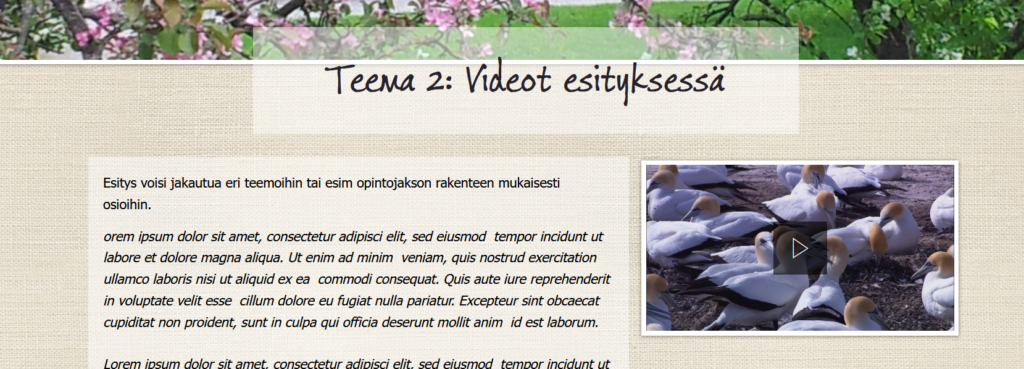

Swayssa on valtavasti erilaisia malleja ja taustoja ja näin ollen saat muutamalla napin painalluksella näyttävän visuaalisen ilmeen sivulle.

Swayta voi katsella verkkosivumaisesti rullaamalla sivua alaspäin tai PowerPointin tapaan klikkaamalla esitystä eteenpäin pienissä pätkissä.
Katso tästä Sway-demo, jossa on esitelty eri tapoja videoiden ja kuvien upotukseen.
Swayn jakaminen
Sway:lla rakennettu sivuun voi poimia linkin, jonka kautta kuka tahansa tuon linkin tietävä pääsee sivua katsomaan. Näin myös organisaation ulkopuoliset pääsevät sivulle kunhan linkin teitävät. Tämä toimii hyvin esim. tapahtuman markkinoinnissa.
Toinen tapa on poimia Sway-sivulle linkki, jonka kautta pääsee katsomaan sivua sen jälkeen, kun kirjautuu TUNI-tunnuksella sisään M365-palveluun. Tämä on suositeltava tapa, jos haluaa rajata sivun näkymään vain organisaation opiskelijoille ja henkilökunnalle.
Sivuun saa halutessaan myös muokkauslinkin, jota kautta voit kutsua toisia muokkaamaan sivua.
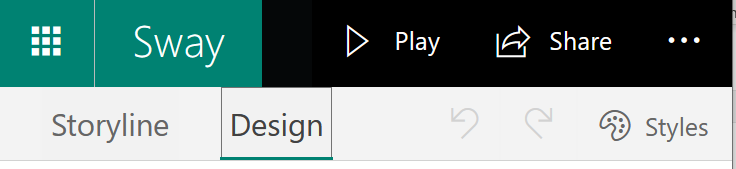
Mitä kannattaa huomioida?
- Sway on osa Tampereen yliopiston M365-palvelua.
- Sway toimii hyvin myös mobiililaitteilla, mutta kannattaa huomioida, että tulostamista ei tueta.
- Swayssa on myös paljon valmiita pohjia ja sivumalleja, joilla voit aloittaa esityksen tekemisen.
Lue lisää:
Katso myös vinkki Osaamisen osoittaminen Swaylla
Jos et halua Swaytä tai Moodlea opintojaksosi kotipesäksi, niin kokeile Teamsia.
Vinkki päivitetty 6/2024
